Linksysルーターへの接続をMACアドレスでブロックする
MacアドレスでLinksysルーターへのネットワークアクセスをブロックする方法
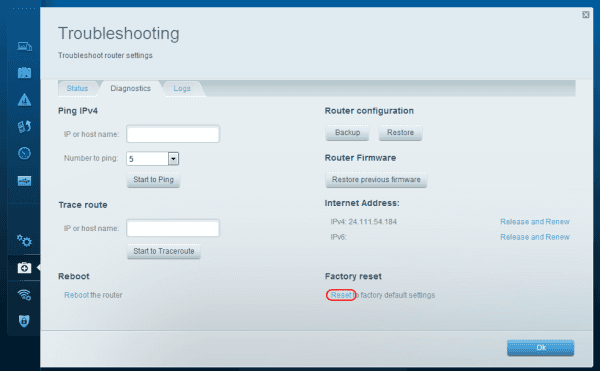
デバイスでハードリセットを実行して、LinksysEA3500の問題を解決します。このチュートリアルでは、簡単な手順を説明します。
ルータを再起動するだけの場合は、2つの方法のいずれかを実行できます。
次の手順でWebインターフェイスからリセットします。
ルーターに接続されているデバイスから、Webブラウザーを起動し、「https://www.linksyssmartwifi.com/」にアクセスします。
管理者パスワードを入力します。
左側の「トラブルシューティング」リンクを選択します。
「診断」タブを選択します。
「再起動」リンクを選択します。
ルーターが再起動するまで約5分待ちます。
ハードリセットすると、LinksysEA3500が工場出荷時のデフォルト設定に設定されます。これにより、デバイスからすべての設定がクリアされます。ソフトリセットと同様に、2つの方法のいずれかでハードリセットを実行できます。
1.ルーターの背面にある小さな赤いリセットボタンを約20秒間押し続けます。デバイスのライトがすべて同時に点滅するはずです。そうすれば、デバイスがリセットされたことがわかります。
次の手順を使用して、Webインターフェイスからリセットします。
ルーターに接続されているデバイスから、Webブラウザーを起動し、「https://www.linksyssmartwifi.com/」にアクセスします。
管理者パスワードを入力します。
左側の「トラブルシューティング」リンクを選択します。
「診断」タブを選択します。
「リセット」 リンクを選択します。
警告ダイアログが表示されます。「はい」を選択して、工場出荷時のハードリセットを続行します。
MacアドレスでLinksysルーターへのネットワークアクセスをブロックする方法
これらの手順を使用して、LinksysWRT54Gワイヤレスルーター上の特定のWebサイトをブロックします。
LinksysWUSB54G用のWindows10または8ドライバーをダウンロードします。自動的にインストールされたMicrosoftバージョンは私には機能しませんでした。
Powerbeats Proが充電できない場合、別の電源を使用し、イヤフォンを清掃してください。充電中はケースを開いたままにしてください。
設備を良好な状態に保つことは必須です。ここでは、3Dプリンターを最良の状態に保つための役立つヒントをご紹介します。
インクが切れた場合にキヤノン Pixma MG5220でスキャンを有効にする方法。
ノートパソコンが過熱する可能性のある理由と、この問題を回避してデバイスを冷却するためのヒントやコツを見つけましょう。
ゲームを楽しむ準備が整い、『Star Wars Outlaws』をGeForce Nowでプレイしようとすると、エラーコード0xC272008Fが発生。Ubisoftゲームを再び遊ぶための唯一の解決策を見つけましょう。
3Dプリンターを維持することは、最高の結果を得るために非常に重要です。念頭に置くべき重要なヒントをご紹介します。
プリンターの使用しているIPアドレスがわからなくて困っていますか?その情報を見つける方法をお教えします。
Samsungの電話用にAirPodsを購入するかどうか迷っているなら、このガイドが役立ちます。もっとも明白な質問は、両者が互換性があるかどうかです。
BluetoothデバイスをChromebookとペアリングできない場合は、Bluetoothオプションを無効にして、ラップトップを再起動します。
ダブルVPNは、ネットワークの使用状況を監視している人からユーザーを保護するための優れた解決策です。







